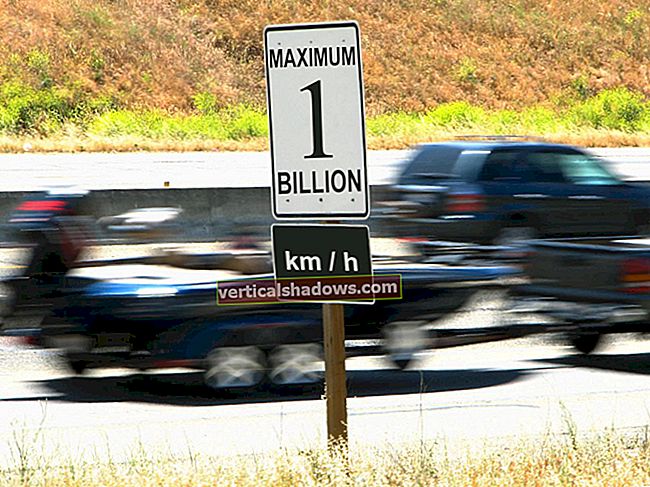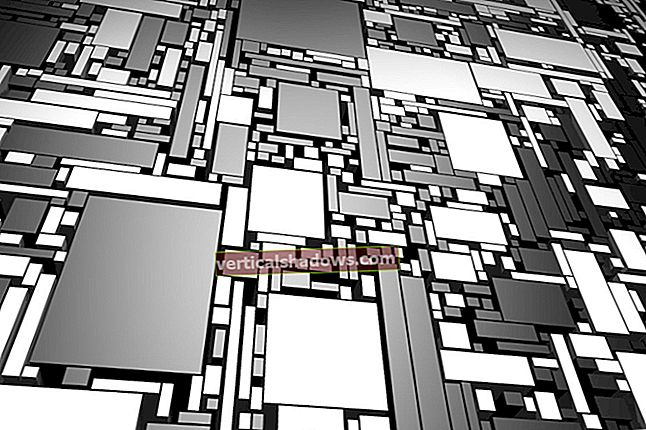Stovky miliónov používateľov systému Windows 10 sa nemôžu mýliť - alebo nie? Každý deň počúvam ľudí, ktorí vyskúšali aktualizáciu na Win10, a z rôznych dôvodov - pokazené ovládače, nekompatibilné programy, neznalosť, strach z snoopingu, pochybnosti o budúcnosti Win10 - sa chcú vrátiť k svojim dobrým Windows 7 alebo 8.1 .
Ak ste vykonali aktualizáciu pomocou nástrojov spoločnosti Microsoft a pomazaných techník, vrátenie späť by malo byť jednoduché. Výrok: „mal by“. Mnoho ľudí bohužiaľ zistí, že Win10 je jednosmerná cesta - niekedy z veľmi dobrého dôvodu.
Tu je podrobný prehľad toho, čo by ste mali očakávať počas inovácie, potom uprostred vrátenia, spolu so zoznamom často sa opakujúcich problémov a mnohými tipmi, ako znížiť spiatočnú cestu.
Ak ste inovovali z Win7 alebo Win8.1 na Win10 a váš nový systém sa vám páči, máte viac energie. Ak však máte pochybnosti - alebo chcete vedieť, čo vás čaká, ak sa rozhodnete vrátiť späť - táto správa podrobne popisuje, čo čaká.
Anatómia bezproblémového vrátenia
Väčšina ľudí, ktorí sa chcú vrátiť zo systému Windows 10 k svojej predchádzajúcej verzii systému Windows, nemá s mechanikou problém. Ak sa stále kvalifikujete na vrátenie späť (pozri nasledujúcu časť), je spôsob návratu späť ľahký.
Upozornenie: Ak váš pôvodný systém Windows 7 alebo Windows 8.1 mal prihlasovacie ID s heslami, budete tieto heslá potrebovať na prihlásenie do pôvodných účtov. Ak ste zmenili heslo v systéme Windows 10 (miestny účet), potrebujete staré, nie nové heslo. Ak ste si vytvorili nový účet v systéme Windows 10, musíte ho pred obnovením staršej verzie systému Windows odstrániť.
Krok 1. Pred zmenou ľubovoľného operačného systému je dobré vytvoriť si úplnú zálohu systému. Mnoho ľudí odporúča aplikáciu Acronis pre túto prácu, ale Windows 10 má tiež dobrý program na zobrazovanie systému. Je totožný s verziou Windows 7, ale je ťažké ho nájsť. Ak sa chcete dostať k obrazu systému, zadajte do vyhľadávacieho poľa Win10 Cortana Windows Backup, stlačte kláves Enter, vľavo kliknite na položku Vytvoriť systémový obrázok a postupujte podľa pokynov.
Krok 2. Vo Windows 10. Kliknite na Štart> Nastavenia> Aktualizácia a zabezpečenie> Obnova. Vpravo uvidíte položku „Vráťte sa do systému Windows 7“ (pozri snímku obrazovky) alebo „Vráťte sa do systému Windows 8.1“ v závislosti od verzie systému Windows, odkiaľ ste prišli.
Ak nevidíte možnosť „Vrátiť sa späť“ a používate účet správcu, pravdepodobne ste sa stali obeťou jedného z mnohých podvodov, ktoré aktualizáciu obklopujú. Pozrite si nasledujúcu časť - a nedávajte si nádeje.
Krok 3. Ak vyberiete možnosť „Vrátiť sa k predchádzajúcemu systému Windows“, budete mať na výber (na obrazovke), podobne ako pri výbere, ktorý ste vybrali pri inovácii na systém Windows 10, a to buď „Ponechať moje súbory“ alebo „Odstrániť všetko“. Prvá z nich uchováva vaše súbory (pokiaľ sú umiestnené na obvyklých miestach), takže zmeny, ktoré ste v nich vykonali v systéme Windows 10, sa zobrazia späť v systéme Windows 7 (alebo 8.1). Druhá možnosť vymaže všetky vaše súbory, aplikácie a nastavenia, ako by ste čakali.
Krok 4. Softvér Windows rollback chce vedieť, prečo sa vraciate späť, ponúka kontrolu aktualizácií pri pokuse o posledný pokus, ktorý vás udrží v záhybe Windows 10, vás varuje „Po návrate budete musieť znova nainštalovať niektoré programy“ (a problém, s ktorým som sa pri svojich testovacích programoch pre chodcov nestretol), ďakujem vám za vyskúšanie systému Windows 10 a potom vám umožní vrátiť sa späť.
Krok 5. Po chvíli (veľa minút, niekedy hodín) sa dostanete späť na prihlasovaciu obrazovku systému Windows 7 (alebo 8.1). Kliknite na prihlasovacie ID a zadajte heslo; ste pripravení ísť so starou verziou.
Pri rozsiahlom testovaní som zistil, že funkcia „Zachovať moje súbory“ napriek varovaniu obnovuje aplikácie (programy) a nastavenia na pôvodné aplikácie a nastavenia - také, ktoré existovali pri inovácii z Win7 na Win10. Akékoľvek úpravy týchto programov (napríklad použitie aktualizácií zabezpečenia na programy balíka Office) počas používania systému Windows 10 sa po návrate na program Win7 nepoužijú - musíte ich použiť znova.
Na druhej strane, zmeny vykonané v bežných súboroch počas práce v systéme Windows 10 - napríklad úpravy v dokumentoch balíka Office alebo nové súbory vytvorené počas práce v systéme Windows 10 - sa môžu alebo nemusia vrátiť do systému Windows 7. I nemal problémy so súbormi uloženými v priečinku Moje dokumenty; úpravy vykonané v týchto dokumentoch pretrvali, keď sa Windows 10 vrátil späť na Windows 7. Ale súbory uložené na iných miestach (konkrétne v priečinku \ Public \ Documents alebo na ploche) sa už nevrátili späť: Dokumenty programu Word vytvorené vo Win10 jednoducho zmizli, keď vrátenie späť na Win7, aj keď boli na pracovnej ploche alebo v priečinku Verejné dokumenty.
Jedna zvláštnosť sa môže ukázať ako užitočná: Ak upgradujete na Windows 10, vytvárate alebo upravujete dokumenty na zvláštnom mieste a potom sa vrátite späť k Windows 7 (alebo 8.1), tieto dokumenty nemusia prejsť. Je úžasné, že ak potom inovujete znova na Windows 10, dokumenty sa môžu znova zobraziť. „Stratené“ dokumenty môžete získať, umiestniť ich na vhodné miesto (napríklad na jednotku USB alebo do cloudu), potom sa vrátiť späť k systému Windows 7 a súbory znova vytiahnuť.
Dôležitá lekcia: Pred návratom na staršiu verziu systému Windows zálohujte svoje dátové súbory. Ak súbor stratíte pri prechode zo systému Windows 7 na Windows 10, zvyčajne ho nájdete vo vnútri Win10 v skrytom priečinku Windows.old. Ale keď sa vrátite z Win10 do Win7, neexistuje žiadny priečinok Windows.old.
Prekážky vrátenia
Spoločnosť Microsoft sľubuje, že môžete upgradovať na Windows 10 a potom sa vrátiť späť, ak vrátenie vykonáte do 30 dní. Aj keď to platí pre prvú aproximáciu, podrobnosti sú o odtieň zložitejšie.
Keď vykonávate miestnu aktualizáciu zo systému Windows 7 (alebo 8.1) na Windows 10, inštalátor vytvorí tri skryté priečinky:
- C: \ Windows.old
- C: \ $ Windows. ~ BT
- C: \ $ Windows. ~ WS
Tieto priečinky môžu byť veľmi veľké. C: \ Windows.old upgraduje z čistého počítača so systémom Windows 7 s nainštalovaným balíkom Office 2010 a má kapacitu 21 GB.
Odstránením skrytého priečinka C: \ Windows.old, ktoréhokoľvek z ďalších dvoch priečinkov alebo niektorého z ich obsahu, sa zobrazí správa „Je nám ľúto, ale nemôžete sa vrátiť späť“ (snímka obrazovky). Jedná sa o priečinky, ktoré obsahujú celý váš starý systém vrátane programov a údajov. Spravidla je ťažké ručne odstrániť priečinky, ale ak v systéme Windows 10 spustíte program Čistenie disku, rozhodnete sa vyčistiť Systémové súbory a začiarknete políčko Predchádzajúce inštalácie systému Windows, priečinok Windows.old zmizne a nebude ho možné odstrániť. načítané.
(Staršie príspevky naznačujú, že spustenie nástroja Windows Media Creation odstráni priečinok $ Windows. ~ BT. Môže to byť pravda pred šiestimi mesiacmi, ale zdá sa, že Microsoft problém vyriešil.)
Aj keď to nie je dobre zdokumentované, zjavne inštalačný program inovácie na Win10 nastaví naplánovanú úlohu na odstránenie týchto súborov - zaberajú veľa priestoru a je pochopiteľné, že vám ich Microsoft chce vrátiť. V Plánovači úloh som nemohol nájsť žiadne súvisiace nastavenie ani dokumentáciu o úlohe, takže odstránenie týchto súborov po 30 dňoch môže byť komplikovanejšie, ako väčšina predpokladá. Iní zistili, že presunutím (alebo premenovaním) týchto súborov a následným presunom späť po uplynutí 30 dní sa mechanizmus načítania nevráti. Ak si myslíte, že môže byť zložité skryť súbory a vrátiť ich, keď ich chcete, nenašiel som žiadny náznak, že je to možné.
Môžete sa však vrátiť späť z Windows 10 na Windows 7 a potom sa vrátiť späť. Opätovným spustením cyklu downgrade / upgrade v 30-dňovom okne máte dobrých ďalších 30 dní. Pretočil som sa tam a späť štyrikrát rôzne na rovnakom stroji, bez viditeľných problémov.
Existujú aj iné situácie, keď sa súbor Windows.old nikdy nevygeneruje alebo je zbavený všetkých vašich programov a údajov. To sa deje pri čistej inštalácii.
Nemalo by byť žiadnym prekvapením, že ak spustíte nástroj Windows Media Creation, použite ho na možnosť „Aktualizovať teraz“ a v dialógovom okne s názvom „Vybrať, čo sa má ponechať“ zadajte možnosť Nič, nebudete sa môcť vrátiť späť k pôvodné programy alebo súbory. Toto je bežná technika vykonávania čistej inštalácie systému Windows 10 - veľmi sa odporúča, aby ste sa ubezpečili, že Win10 je stabilnejší. Bohužiaľ tiež odstraňuje vašu schopnosť vrátiť sa k Win7 alebo 8.1.
V rovnakom duchu, ak inovujete na Windows 10, použite buď nástroj na vytváranie médií alebo funkciu Windows 10 „Reset this PC“ (Štart> Nastavenia> Aktualizácia a zabezpečenie> Obnova), potom povedzte systému Windows, že chcete „Odstrániť všetko / Odstráni všetky vaše osobné súbory, aplikácie a nastavenia, “kľúčové priečinky budú odstránené a vy sa nebudete môcť vrátiť k starej verzii systému Windows.
Videl som veľa rád na obnovu troch kľúčových skrytých priečinkov, ktoré by sa mali odstrániť. Bohužiaľ som nebol svedkom žiadneho prístupu, ktorý by fungoval dôsledne.
Tá vec s 30-dňovými hodinami
Po 30 dňoch ste na vrchole potoka bez pádla. Ak sa chcete vrátiť k Win7 alebo 8.1, musíte ich znova nainštalovať od začiatku a ste zodpovední za presun svojich aplikácií a údajov.
Ak ste vytvorili zálohu systému predtým inovovali ste na Win10, môžete sa samozrejme vrátiť k tejto zálohe. Obvyklé pravidlá zálohovania systému: Získate presnú kópiu toho, čo ste mali v čase, keď ste zálohovali.
Ak sa blížite k svojim 30 dňom a ste opatrný, mali by ste zvážiť vrátenie späť (berúc do úvahy zmiznutie súborov na neobvyklých miestach) a potom návrat znova. Týmto sa nastavia nové hodiny, takže získate ďalších 30 dní na zistenie, či sa vám program Win10 páči.
Nie je jasné, ako Microsoft nastavuje 30-denné hodiny. Človek by si myslel, že to bude naplánovaná úloha, ale ja som vyzeral vysoko a nízko a nemohol som ho nájsť. (Očakával som hacknutie, pri ktorom by ste mohli úlohu znova naplánovať manuálne.) Ale je zrejmé, že akonáhle budú súbory potrebné na vrátenie späť vymazané, ste SOL.
Čo robiť, ak kolesá spadnú
Podľa mojich skúseností funguje návrat k Windows 7 a 8.1 vzhľadom na vyššie spomenuté výhrady pozoruhodne dobre. Počul som však o problémoch, počnúc ikonami, ktoré sa na obnovenej pracovnej ploche nezobrazujú správne, cez chýbajúce údaje, až po programy / ovládače, ktoré nepracujú správne, aj keď predtým fungovali dobre.
Ak nemôžete dosiahnuť, aby sa Windows vrátili späť a absolútne znechutili Windows 10, ste proti veľmi ťažkej voľbe. Jedinou možnosťou, ktorú som zistil, že spoľahlivo funguje, je nová inštalácia pôvodnej verzie systému Windows od nuly. Na niektorých počítačoch starý oddiel na obnovenie stále existuje a starú verziu systému Windows môžete vrátiť späť štandardnou technikou oddielu na obnovenie (ktorá sa u jednotlivých výrobcov líši), ktorá sa bežne nazýva „Obnovenie z výroby“. Častejšie začínate s novou inštaláciou systému Windows 7 alebo 8.1.
To je úplne iná plechovka červov. O dostupnosti a zákonnosti kópií systému Windows 7 sa vedú debaty. Stačí povedať, že Microsoft nemá žiadny legálny zdroj bitov pre jednotlivcov. Ak máte veľké šťastie a máte správny druh kľúča, vy môcť stiahnite si ISO systému Windows 8.1 na oficiálnej stránke spoločnosti Microsoft.
Kamaráta som uviazol v podobnej situácii, keď bol Windows 10 nestabilný. Vrátením sa z Win10 do Win7 mu zostal systém, ktorý neustále padal. Môj návrh: Zálohujte jeho dáta, ako najlepšie vedel, znova spustite inováciu, potom choďte na Windows 10. Vo Windows 10 spustite Reset (Štart> Nastavenia> Aktualizácia a zabezpečenie> Obnova), potom „Odstrániť všetko / Odstráni všetky vaše osobné súbory, aplikácie a nastavenia. “ Tým sa spustí čistá inštalácia systému Windows 10. Systém Windows 10 sa mu nemusí páčiť, ale spustenie tejto čistej inštalácie ho urobilo podstatne stabilnejším. Naučil sa s tým žiť.
Váš počet najazdených kilometrov sa samozrejme môže líšiť.
Súvisiace zdroje
- Na stiahnutie: Windows 10 Installation Superguide
- Všetko, čo potrebujete vedieť o Windows 10
- 10 dôvodov, prečo by ste nemali inovovať na Windows 10
- 10 dôvodov, prečo by ste mali inovovať na Windows 10
- 10 prekážok pri zavádzaní systému Windows 10
- Recenzia: Nová verzia Windows 10 stále nedokáže poraziť Windows 7
- Recenzia: Najlepšie 13-palcové notebooky pre Windows 10
- 12 problémov s inštaláciou systému Windows 10 - a čo s nimi robiť
- Triky ponuky Štart pre Windows 10
- Šťastný tridsiaty deň, Windows: Čo sa nám v priebehu rokov páčilo
- Windows at 30: Najväčšie chyby spoločnosti Microsoft